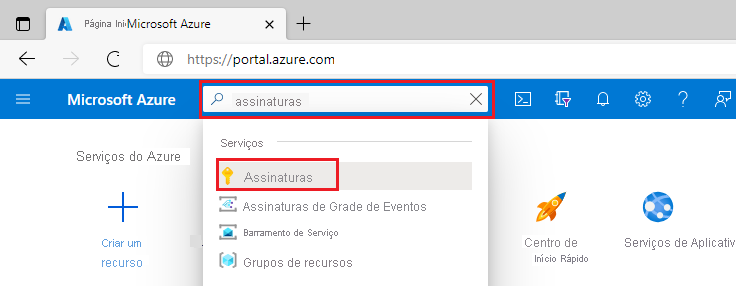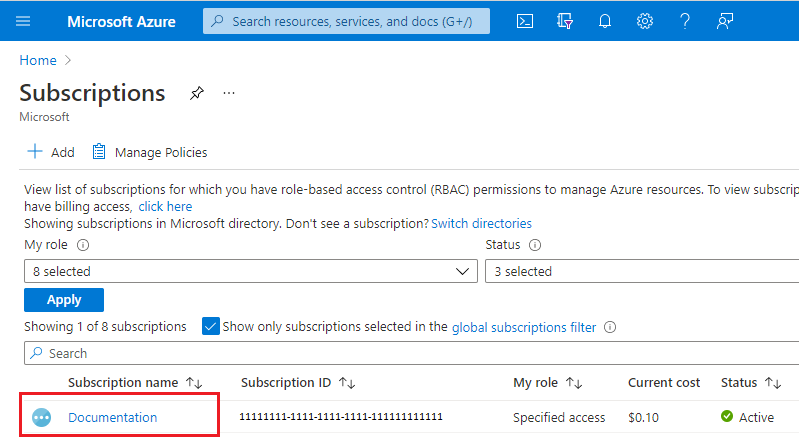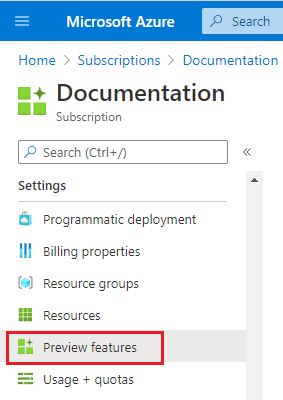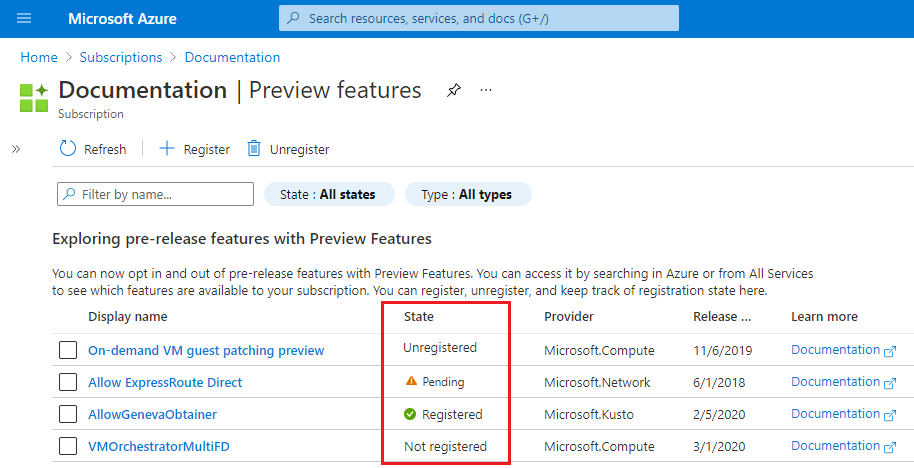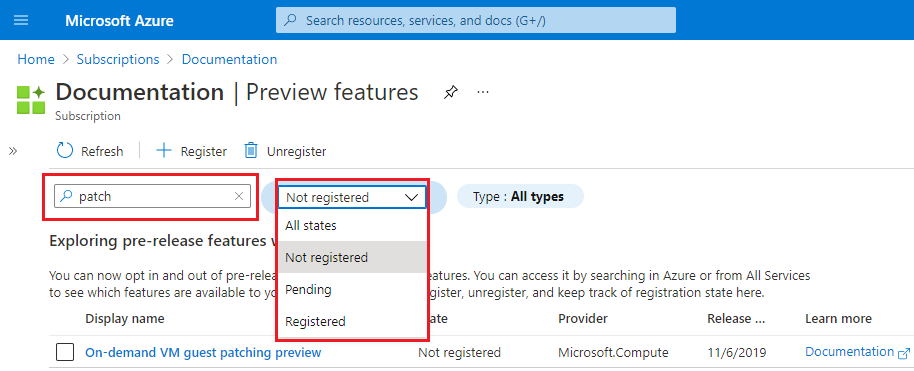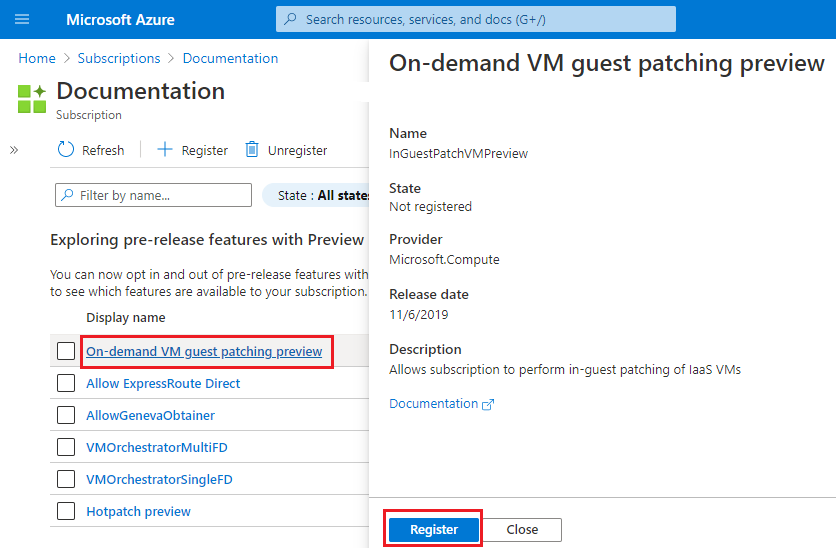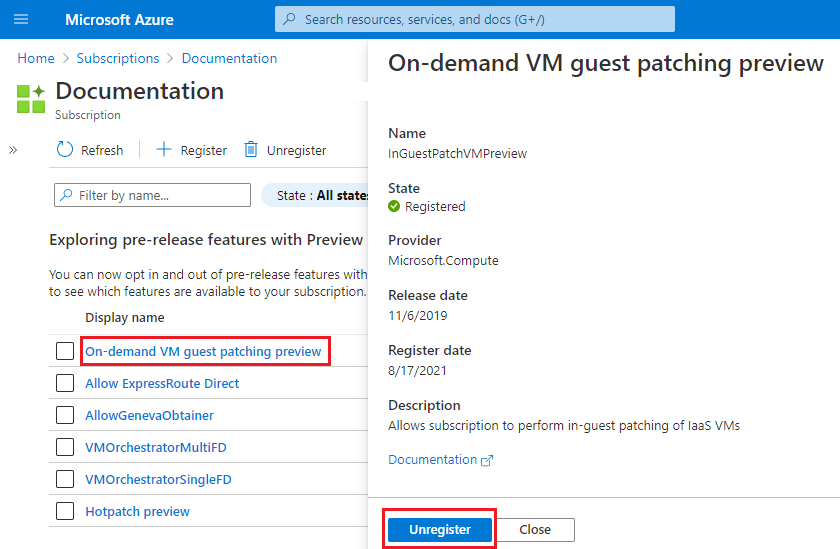Este artigo mostra como gerenciar as versões prévias do recurso em sua assinatura do Azure. As versões prévias dos recursos permitem que você opte pela nova funcionalidade antes do lançamento. Algumas versões prévias dos recursos estão disponíveis para qualquer pessoa que queira aceitar. Outras versões prévias dos recursos exigem aprovação da equipe do produto.
O Controle de Exposição de Recursos do Azure (AFEC) está disponível pelo namespace Microsoft.Features. As versões prévias dos recursos têm o seguinte formato para a ID do recurso:
Microsoft.Features/providers/{resourceProviderNamespace}/features/{featureName}
Acesso necessário
Para listar, registrar ou cancelar o registro de versões prévias dos recursos em sua assinatura do Azure, você precisa ter acesso às ações Microsoft.Features/*. Essa permissão é concedida por meio das funções internas Colaborador e Proprietário. Você também pode especificar o acesso necessário por meio de uma função personalizada.
Listar as versões prévias dos recursos
Você pode listar todas as versões prévias dos recursos e seus estados de registro para uma assinatura do Azure.
Observação
O portal mostra apenas uma versão prévia do recurso quando o serviço proprietário do recurso opta explicitamente pela experiência de gerenciamento das versões prévias do recurso. Se o recurso que você procura não aparecer na lista disponível, recomendamos o uso da CLI do Azure e do Azure Powershell.
Entre no portal do Azure.
Na caixa de pesquisa, insira assinaturas e selecione Assinaturas.
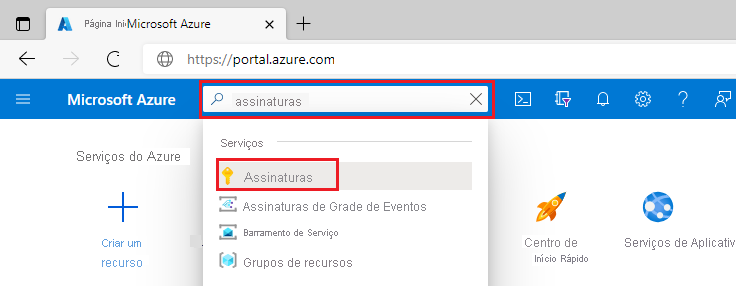
Selecione o link para o nome da sua assinatura.
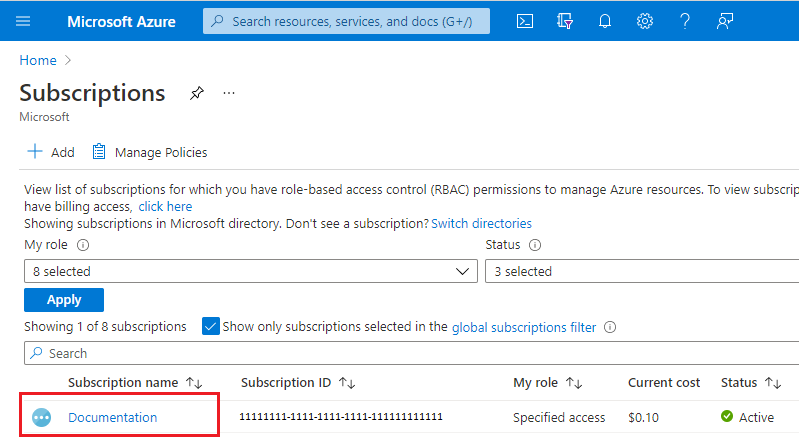
No menu esquerdo, em Configurações, selecione Versões prévias dos recursos.
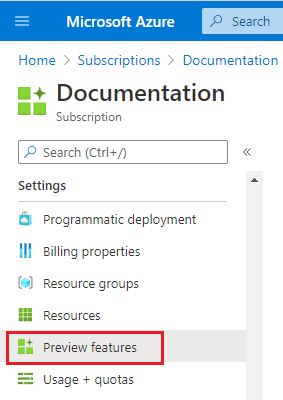
Você verá uma lista de versões prévias dos recursos disponíveis e seu status de registro atual.
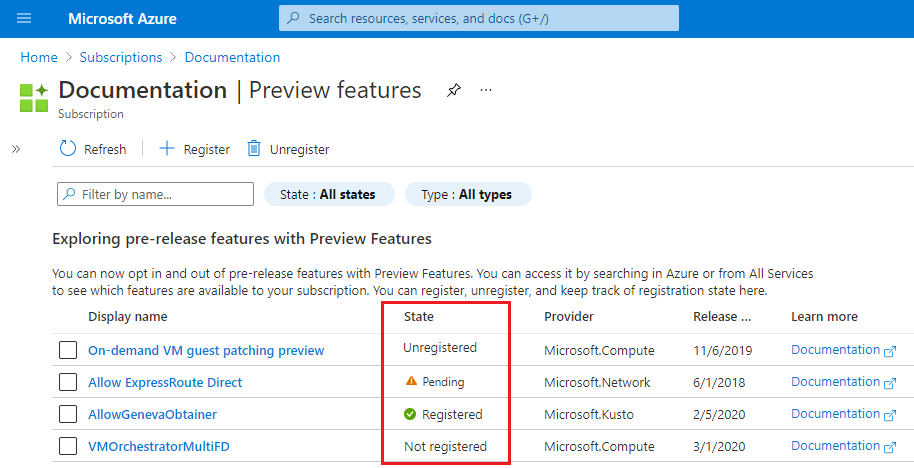
Em Versões prévias dos recursos você pode filtrar a lista por Nome, Estado ou Tipo:
-
Filtrar por nome: deve conter o texto do nome da versão prévia do recurso, e não o Nome de exibição.
-
Estado: selecione o menu suspenso e escolha o estado. O portal não filtra por Não registrado.
-
Tipo: selecione o menu suspenso e escolha um tipo.
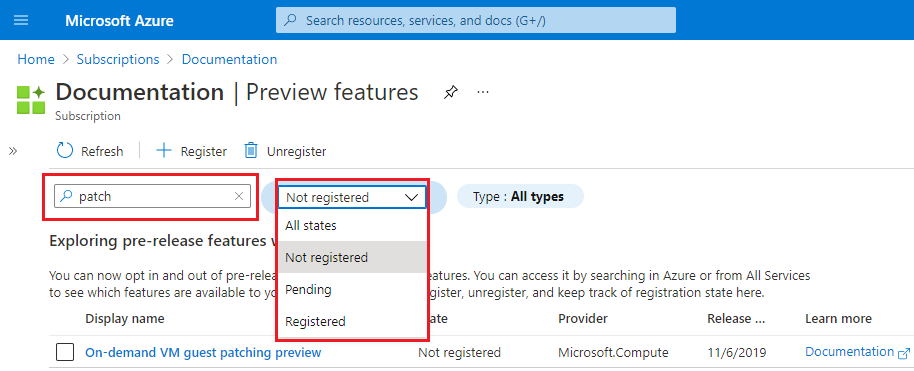
Para listar todas as versões prévias dos recursos da assinatura, use o comando az feature list.
A saída padrão para a CLI do Azure é JSON. Para obter mais informações sobre formatos de saída, confira Formatos de saída para comandos da CLI do Azure.
az feature list
{
"id": "/subscriptions/aaaa0a0a-bb1b-cc2c-dd3d-eeeeee4e4e4e/providers/Microsoft.Features/providers/
Microsoft.Compute/features/InGuestPatchVMPreview",
"name": "Microsoft.Compute/InGuestPatchVMPreview",
"properties": {
"state": "NotRegistered"
},
"type": "Microsoft.Features/providers/features"
}
Para filtrar a saída para um provedor de recursos específico, use o parâmetro namespace. Neste exemplo, o parâmetro output especifica um formato de tabela.
az feature list --namespace Microsoft.Compute --output table
Name RegistrationState
------------------------------------------------- -------------------
Microsoft.Compute/AHUB Unregistered
Microsoft.Compute/AllowManagedDisksReplaceOSDisk Registered
Microsoft.Compute/AllowPreReleaseRegions Pending
Microsoft.Compute/InGuestPatchVMPreview NotRegistered
Para filtrar a saída para uma versão prévia do recurso específica, use o comando az feature show.
az feature show --name InGuestPatchVMPreview --namespace Microsoft.Compute --output table
Name RegistrationState
--------------------------------------- -------------------
Microsoft.Compute/InGuestPatchVMPreview NotRegistered
Para listar todas as versões prévias dos recursos da assinatura, use o cmdlet Get-AzProviderFeature.
Get-AzProviderFeature -ListAvailable
FeatureName ProviderName RegistrationState
----------- ------------ -----------------
betaAccess Microsoft.AAD NotRegistered
previewAccess Microsoft.AAD Registered
tipAccess Microsoft.AAD Pending
testAccess Microsoft.AAD Unregistered
Para filtrar a saída para um provedor de recursos específico, use o parâmetro ProviderNamespace. A saída padrão mostra apenas os recursos registrados. Para exibir todas as versões prévias dos recursos, use o parâmetro ListAvailable com o parâmetro ProviderNamespace.
Get-AzProviderFeature -ProviderNamespace "Microsoft.Compute" -ListAvailable
FeatureName ProviderName RegistrationState
----------- ------------ -----------------
AHUB Microsoft.Compute Unregistered
AllowManagedDisksReplaceOSDisk Microsoft.Compute Registered
AllowPreReleaseRegions Microsoft.Compute Pending
InGuestPatchVMPreview Microsoft.Compute NotRegistered
Você pode filtrar a saída para uma versão prévia do recurso específica usando o parâmetro FeatureName.
Get-AzProviderFeature -FeatureName "InGuestPatchVMPreview" -ProviderNamespace "Microsoft.Compute"
FeatureName ProviderName RegistrationState
----------- ------------ -----------------
InGuestPatchVMPreview Microsoft.Compute NotRegistered
Registrar a versão prévia do recurso
Para expor mais funcionalidades para um provedor de recursos, registre uma versão prévia do recurso em sua assinatura do Azure. Algumas versões prévias dos recursos exigem aprovação.
Depois de registrar uma versão prévia do recurso em sua assinatura, você verá um dos dois estados: Registrado ou Pendente.
- Para uma versão prévia do recurso que não requer aprovação, o estado é Registrado.
- Se uma versão prévia do recurso exigir aprovação, o estado de registro estará Pendente. Você deve solicitar aprovação do serviço do Azure que oferece a versão prévia do recurso. Normalmente, você solicita acesso usando um tíquete de suporte.
- Para solicitar aprovação, envie uma Solicitação de Suporte do Azure.
- Depois que o registro é aprovado, o estado da versão prévia do recurso é alterado para Registrado.
Alguns serviços exigem outros métodos, como email, para obter aprovação para as solicitações pendentes. Verifique os anúncios sobre a versão prévia do recurso para ver informações sobre como obter acesso.
Entre no portal do Azure.
Na caixa de pesquisa, insira assinaturas e selecione Assinaturas.
Selecione o link para o nome da sua assinatura.
No menu esquerdo, em Configurações, selecione Versões prévias do recurso.
Selecione o link para a versão prévia do recurso que você deseja registrar.
Selecione Registrar.
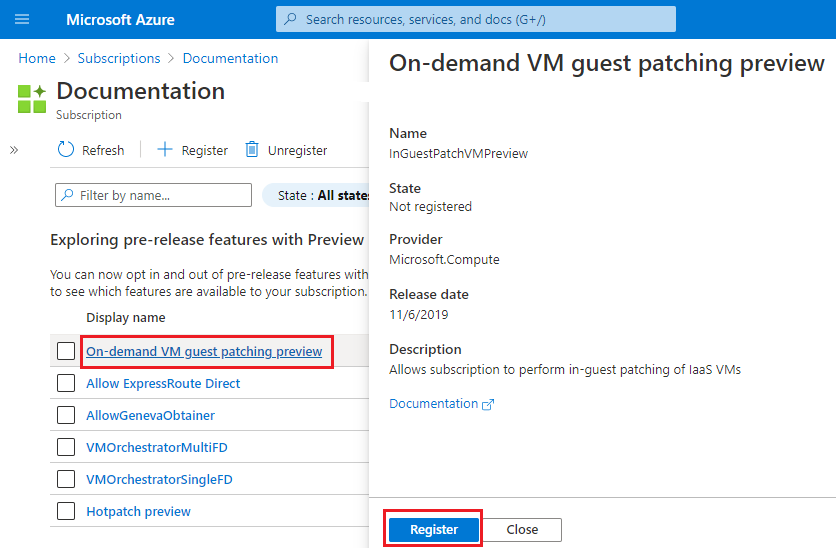
Selecione OK.
A tela Versões prévias do recurso atualiza e o Estado da versão prévia do recurso é exibida.
Para registrar uma versão prévia do recurso, use o comandoaz feature register.
az feature register --name InGuestPatchVMPreview --namespace Microsoft.Compute
{
"id": "/subscriptions/aaaa0a0a-bb1b-cc2c-dd3d-eeeeee4e4e4e/providers/Microsoft.Features/providers/
Microsoft.Compute/features/InGuestPatchVMPreview",
"name": "Microsoft.Compute/InGuestPatchVMPreview",
"properties": {
"state": "Registering"
},
"type": "Microsoft.Features/providers/features"
}
Para exibir o status do registro, use o comando az feature show.
az feature show --name InGuestPatchVMPreview --namespace Microsoft.Compute --output table
Name RegistrationState
--------------------------------------- -------------------
Microsoft.Compute/InGuestPatchVMPreview Registered
Observação
Quando você executa o comando de registro, ele retorna uma mensagem que sugere a execução de az provider register --namespace <provider-name> depois que o recurso é registrado para propagar as alterações.
Para registrar uma versão prévia do recurso, use o cmdlet Register-AzProviderFeature.
Register-AzProviderFeature -FeatureName "InGuestPatchVMPreview" -ProviderNamespace "Microsoft.Compute"
FeatureName ProviderName RegistrationState
----------- ------------ -----------------
InGuestPatchVMPreview Microsoft.Compute Registering
Para exibir o status do registro, use o cmdlet Get-AzProviderFeature.
Get-AzProviderFeature -FeatureName "InGuestPatchVMPreview" -ProviderNamespace "Microsoft.Compute"
FeatureName ProviderName RegistrationState
----------- ------------ -----------------
InGuestPatchVMPreview Microsoft.Compute Registered
Cancelar o registro da versão prévia do recurso
Quando você terminar de usar uma versão prévia do recurso, cancele o registro de sua assinatura do Azure. Você pode observar dois status diferentes depois de cancelar o registro do recurso. Se você cancelar o registro por meio do portal, o status será Não registrado. Se você cancelar o registro por meio do CLI do Azure, do PowerShell ou da API REST, o status será Não registrado. O status é diferente porque o portal exclui o registro do recurso, mas os comandos cancelam o registro do recurso. Em ambos os casos, o recurso não está mais disponível em sua assinatura. Você pode aceitar o recurso novamente registrando-o novamente.
Você pode cancelar o registro das versões prévias do recurso em Versões prévias dos recursos. O Estado muda para Não registrado.
Entre no portal do Azure.
Na caixa de pesquisa, insira assinaturas e selecione Assinaturas.
Selecione o link para o nome da sua assinatura.
No menu esquerdo, em Configurações, selecione Versões prévias dos recursos.
Selecione o link para a versão prévia do recurso cujo registro você deseja cancelar.
Selecione Cancelar registro.
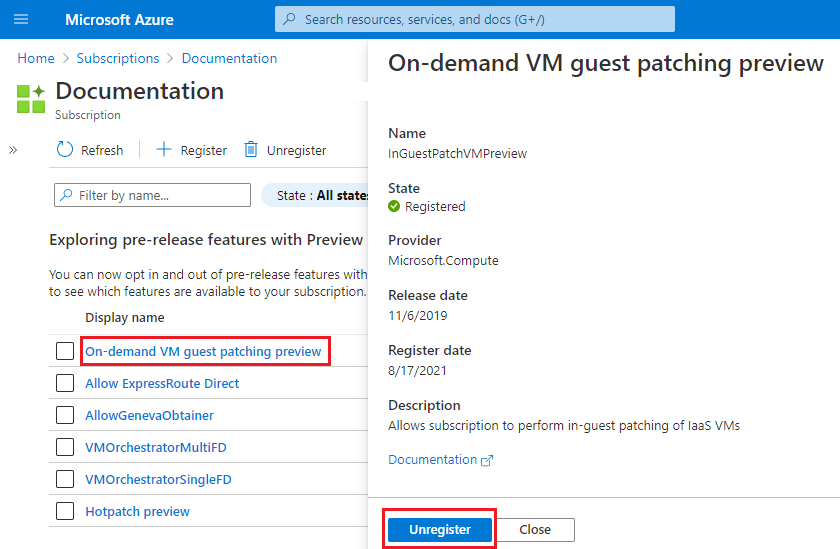
Selecione OK.
Para cancelar o registro de uma versão prévia do recurso, use o comando az feature unregister. O estado RegistrationState muda para Não registrado.
az feature unregister --name InGuestPatchVMPreview --namespace Microsoft.Compute
{
"id": "/subscriptions/aaaa0a0a-bb1b-cc2c-dd3d-eeeeee4e4e4e/providers/Microsoft.Features/providers/
Microsoft.Compute/features/InGuestPatchVMPreview",
"name": "Microsoft.Compute/InGuestPatchVMPreview",
"properties": {
"state": "Unregistering"
},
"type": "Microsoft.Features/providers/features"
}
Para exibir o status do cancelamento do registro, use o comando az feature show.
az feature show --name InGuestPatchVMPreview --namespace Microsoft.Compute --output table
Name RegistrationState
--------------------------------------- -------------------
Microsoft.Compute/InGuestPatchVMPreview Unregistered
Observação
Quando você executa o comando cancelar o registro, ele retorna uma mensagem que sugere a execução de az provider register --namespace <provider-name> depois que o recurso é registrado para propagar as alterações.
Para encontrar versões prévias dos recursos Não registradas, use o comando a seguir. Substitua <ResourceProvider.Name> com um nome de provedor como Microsoft.Compute.
O exemplo a seguir mostra uma versão prévia do recurso Não registrada para o provedor de recursos Microsoft.Compute.
az feature list --namespace <ResourceProvider.Name> --query "[?properties.state=='Unregistered'].{Name:name, RegistrationState:properties.state}" --output table
Name RegistrationState
--------------------------------------- -------------------
Microsoft.Compute/InGuestPatchVMPreview Unregistered
Para cancelar o registro de uma versão prévia do recurso, use o cmdlet Unregister-AzProviderFeature. O estado RegistrationState muda para Não registrado.
Unregister-AzProviderFeature -FeatureName "InGuestPatchVMPreview" -ProviderNamespace "Microsoft.Compute"
FeatureName ProviderName RegistrationState
----------- ------------ -----------------
InGuestPatchVMPreview Microsoft.Compute Unregistering
Para exibir o status do cancelamento do registro, use o cmdlet Get-AzProviderFeature.
Get-AzProviderFeature -FeatureName "InGuestPatchVMPreview" -ProviderNamespace "Microsoft.Compute"
FeatureName ProviderName RegistrationState
----------- ------------ -----------------
InGuestPatchVMPreview Microsoft.Compute Unregistered
O exemplo a seguir mostra uma versão prévia do recurso Não registrada para o provedor de recursos Microsoft.Compute.
Get-AzProviderFeature -ProviderNamespace "Microsoft.Compute" -ListAvailable | Where-Object { $_.RegistrationState -eq "Unregistered" }
FeatureName ProviderName RegistrationState
----------- ------------ -----------------
InGuestPatchVMPreview Microsoft.Compute Unregistered
Configurando as versões prévias do recurso usando o Azure Policy
Você pode corrigir assinaturas para se registrar uma versão prévia do recurso se elas ainda não estiverem registradas usando uma definição de política interna. Quando você adiciona novas assinaturas a um locatário existente, elas não são registradas automaticamente.
Próximas etapas